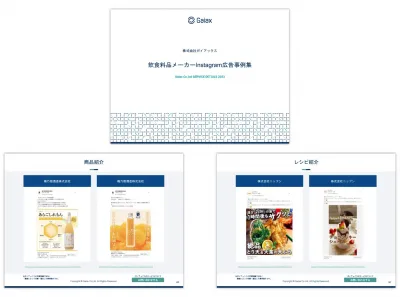Instagramのプロアカウント/ビジネスプロフィールとは? Instagramの企業向けツールを徹底解説
2024/05/10
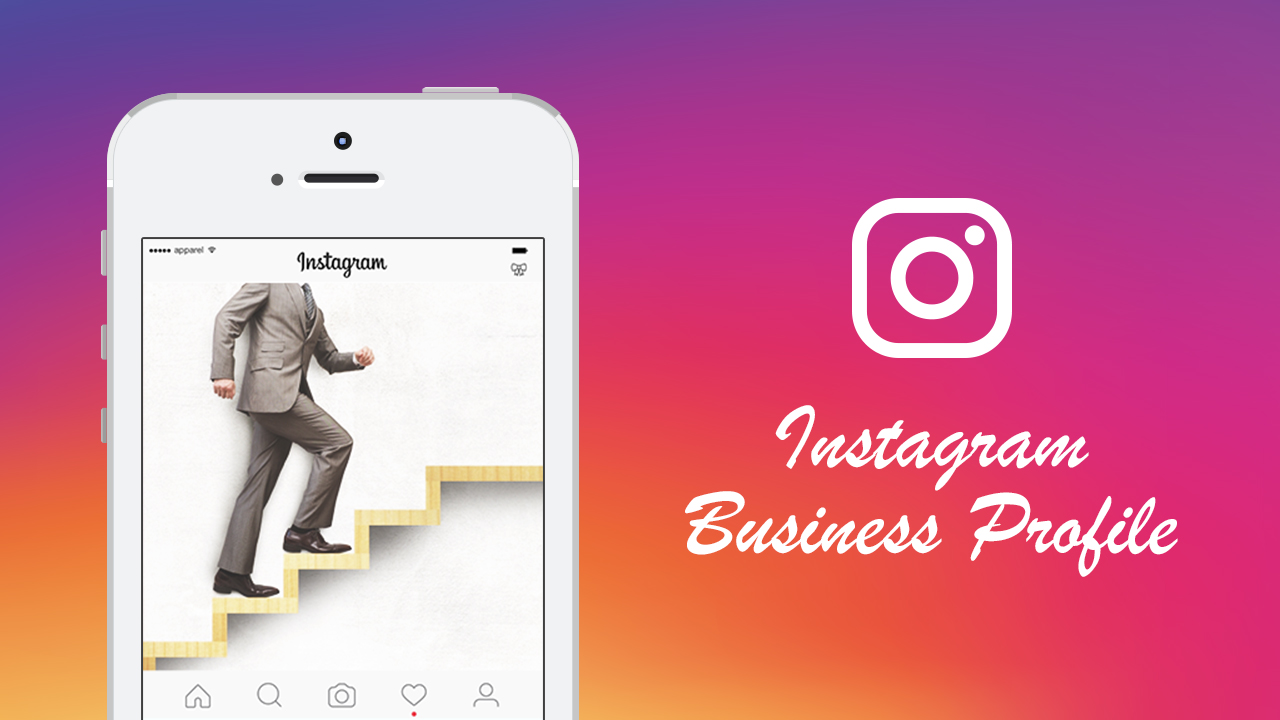
以前は個人の利用が多かったInstagramですが、今では多くの企業がマーケティングやブランディング目的で利用しています。
特に、「ビジネスプロフィール」「Instagramインサイト」「投稿の宣伝」のツールは企業にとって欠かせない機能です。
今回はInstagramのプロアカウントについて、3つのツールを中心にそれぞれのできること、設定手順や使い方を全部まとめてご紹介します。
本記事は企業のSNSマーケティングを包括的に支援をしているガイアックスが解説しています。運用実績10年以上、大手企業を中心に累計1,000社以上の運用実績があります。
SNS運用、SNSキャンペーンに興味のあるご担当者様は、ガイアックスにご相談ください。
※編集部注:
2024年5月:最新の情報をもとに加筆修正しました。
- ■目次
- Instagramのプロアカウントとは?
- Instagramのアカウントをプロアカウントに変更する手順
- ビジネスプロフィールを編集する方法
- プロアカウントに切り替えると使える8つの機能+1
- まとめ
飲食料品メーカーのInstagram広告事例集はこちらから!
1. Instagramのプロアカウントとは?
Instagramのプロアカウント(旧ビジネスアカウント)とは、Instagram上のアカウント種別のひとつであり、アカウントをプロアカウントに切り替えることでInstagramが提供している各種ビジネスツールが使えるようになります。
例えば、ビジネスプロフィールを使えることでInstagramアカウントに企業へ直接連絡できるボタンを設置したり、ショップの位置情報を掲載したり、広告を配信できるようになったりします。
▼例:ショップディズニーのプロフィール画面
「メッセージ」「メール」をタップするとそれぞれ問い合わせ画面が開きます。
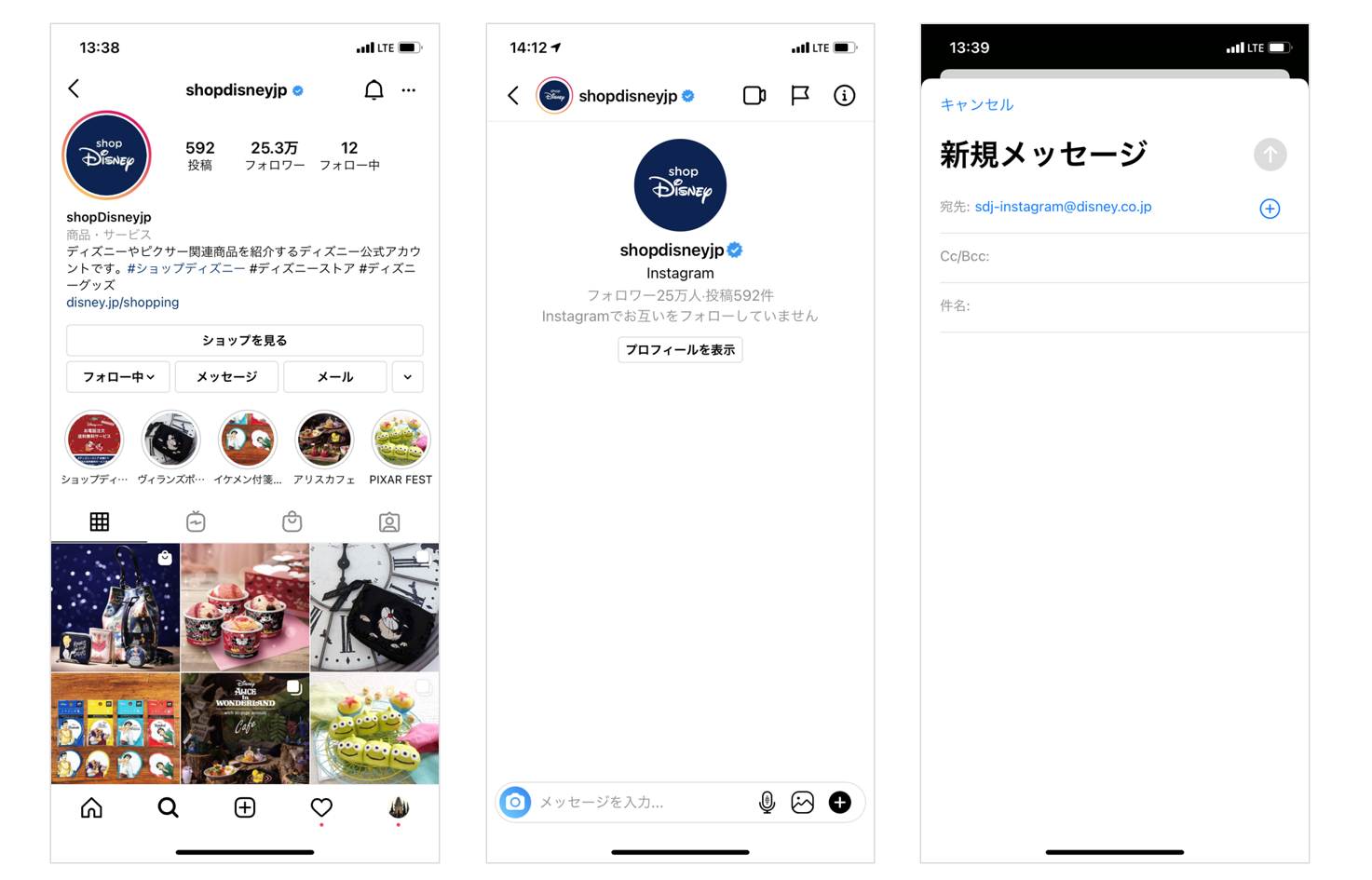
企業への連絡手段として用意されているのは、Instagram上のメッセージ・電話・メールなどです。サードパーティーのツールを利用すると「予約」や「(料理等の)デリバリー注文」などの機能も活用可能です。自社の体制やサービス内容に合った対応方法を選択して設定しましょう。
プロアカウントを導入すると、ユーザーと企業の間の連絡がスムーズになり、双方にとって利便性が向上します。
2. Instagramのアカウントをプロアカウントに変更する手順
Instagramのアカウントをプロアカウントに変更する手順を解説していきますが、前提知識としてFacebookページとの連携やプロアカウントの種類についても解説します。
プロアカウント利用に必須だったFacebookページが不要に!
Instagramでプロアカウントを設定する場合、これまではInstagramアカウントとFacebookページを連携させる必要がありました。
Facebookページを持っていない人は新たに作成しなければいけなかったのが変更になり、Facebookページなしでもプロアカウントの設定ができるようになりました。
なお、より高度な機能を使うために後々Facebookページとの連携が必要になるケースもあるため、可能であれば連携するよう設定したほうがベターです。
プロアカウントは「ビジネス」と「クリエイター」の2種類
プロアカウントには「ビジネス」と「クリエイター」の2種類あり、設定の段階でどちらかを選ばなければなりません。
企業など組織での利用は基本的に「ビジネス」を選んでおけば大丈夫です。「クリエイター」は個人がビジネスにInstagramを利用する場合のもので、文字通りクリエイターや、芸能人、インフルエンサーなどの利用を想定しています。
両者の違いは、インサイト機能の表示内容や選択できるカテゴリの種類です。利用できる機能にも若干の違いがあります。
例えば、自身のアカウントのカテゴリを選択する際、ビジネスは「個人ブログ」「商品・サービス」「ショッピング・小売り」などから該当するものを選びますが、クリエイターの場合は
「デザイナー」「ブロガー」「起業家」「アーティスト」「ゲーマー」など多様なカテゴリから選択可能です。
Instagramのアカウントをプロアカウントに変更する手順
手順1:Instagramアカウントのプロフィール画面から、右上のハンバーガーメニューをタップします。
手順2:「設定とアクティビティ」画面が表示されたら、下部へスクロールし「アカウントの種類とツール」をタップします。
手順3:「プロアカウントに切り替える」をタップします。非公開アカウントに設定している場合は解除します(プロアカウントへの切り替えを選択すると自動で解除へと進みます)。
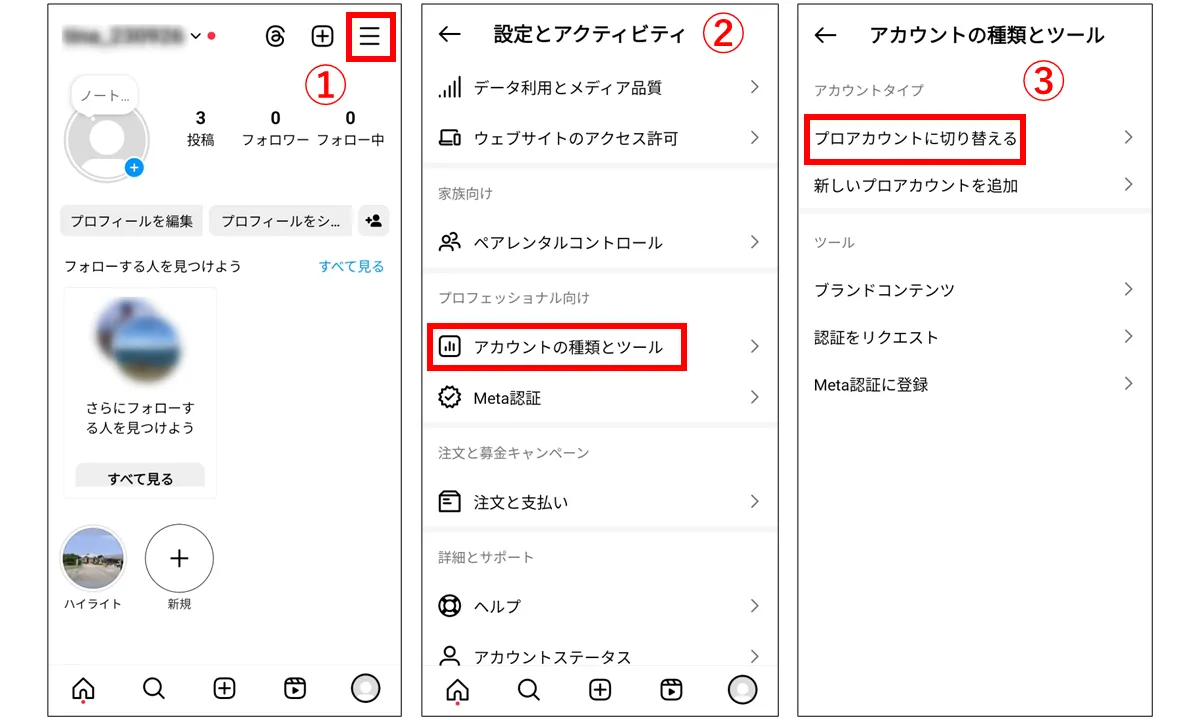
手順4:アカウントのアイコンが表示されるので、説明を読み「次へ」をタップします。
手順5:自身のビジネスに合うカテゴリを選択して進むと、選択したカテゴリによって「ビジネス」または「クリエイター」のどちらかを提示されます。ここでは「ビジネス」を選択し「次へ」をタップします。
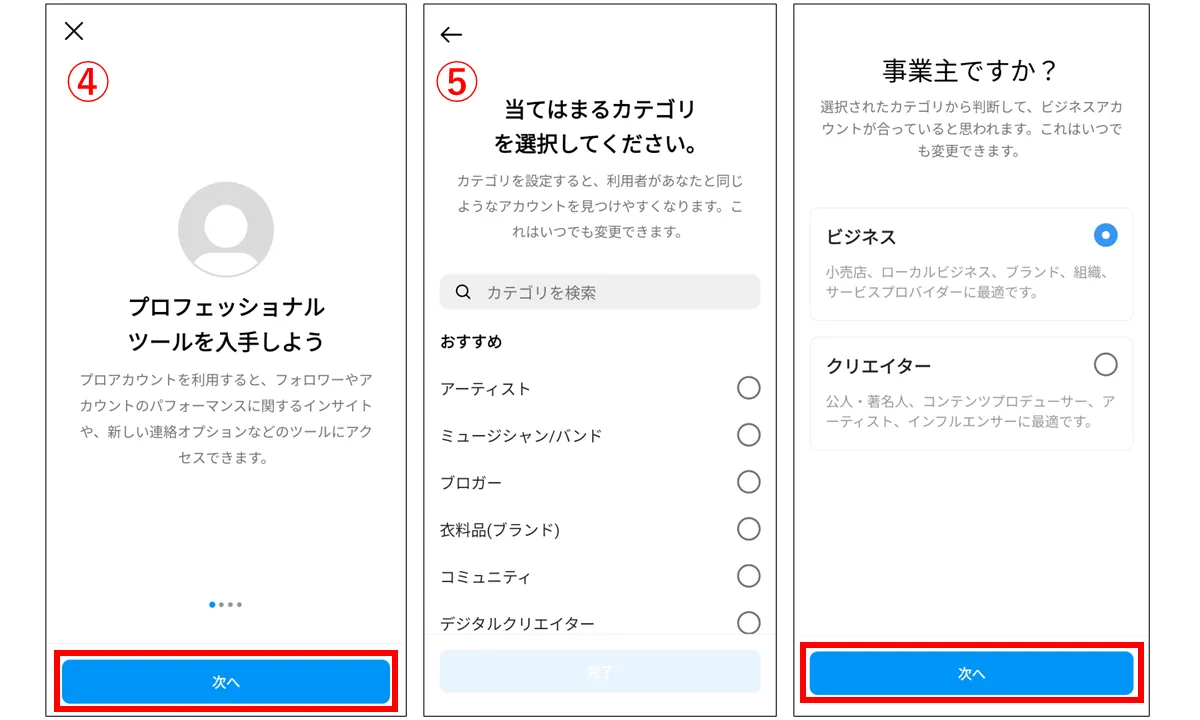
手順6:連絡先を入力します。入力せず先へ進むこともできます。
手順7:「Facebookにログイン」または「スキップ」をタップします。ここでは前者を選択します。(「スキップ」を選択すると、後述の「プロアカウントを設定する」画面に遷移します。)
手順8:リンクさせるアカウントを選択し、「リンクする」をタップして終了です。
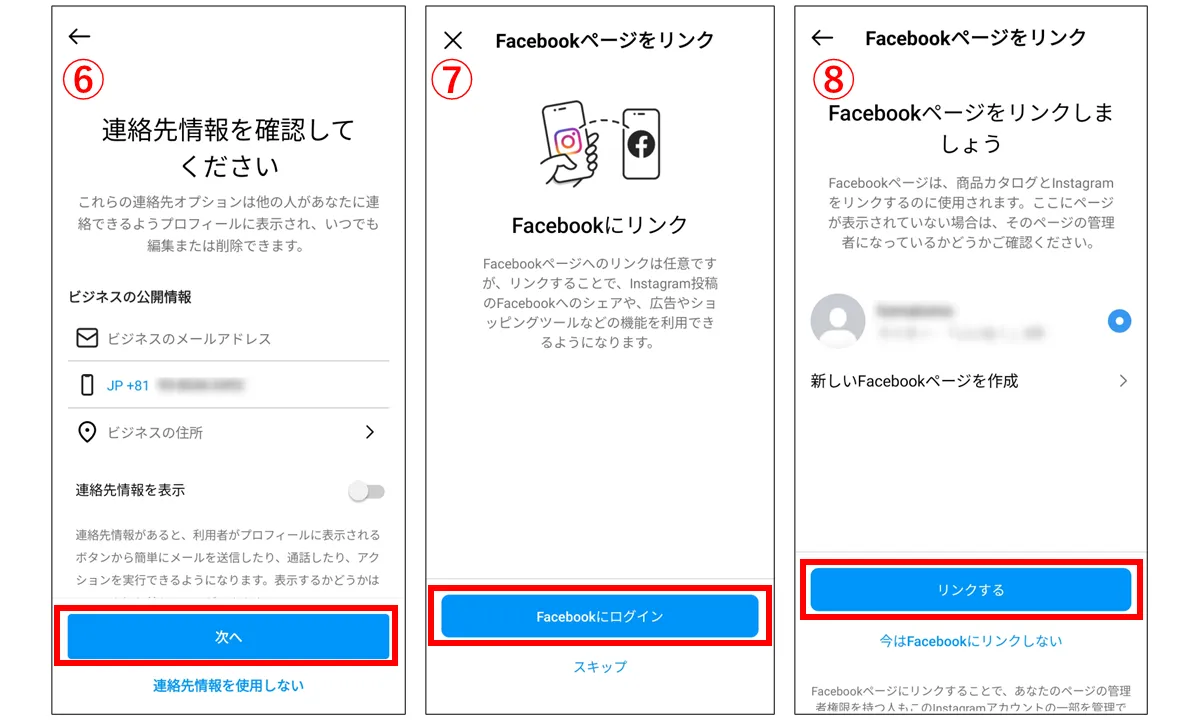
上の画面で「今はFacebookにリンクしない」を選択すると(下画像左)、プロアカウントの設定画面(下画像中央)に進みますが、必ずしもすぐに入力する必要はありません。
上記の手順でプロアカウントへの切替が完了すると、プロフィール画面上部には「0/5ステップ完了」のように文言が表示されます(下画像右)。
文字の右の矢印をタップすると設定画面に切り替わるので、いつでも続きを入力することができます。
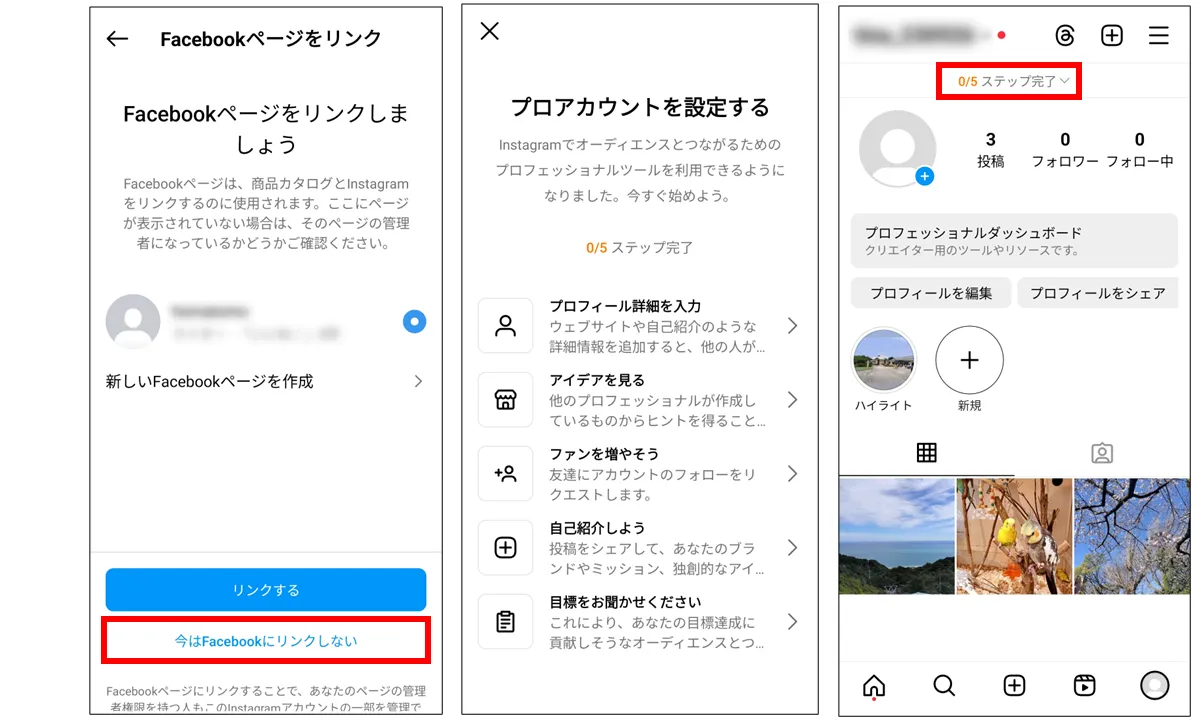
このように、Facebookと連携させなくてもプロアカウントを設定できます。
プロアカウントに切り替えてInstagramを利用するにあたっての注意点
■Instagramでプロアカウントを設定する場合、新規にアカウントを作る必要はありません。
今使っている企業のアカウントに導入して、そのまま使えます。まだInstagramアカウントがない場合でも、まずはアカウントを通常通りに作って、のちにプロアカウントに切り替えれば問題ありません。
■プロアカウントに切り替えても、いつでも簡単に個人用アカウントに戻すことができます。
一度個人用アカウントに戻してプロアカウントに再度切り替えたいときは、改めて設定し直します。ただし、インサイト情報は個人プロフィールに切り替えた時点でリセットされてしまうので注意しましょう。
プロアカウントにしたらできなくなること
■プロアカウントを設定する場合、非公開アカウントのままでは利用できません。まず非公開アカウントの設定を解除しなくてはいけません。
■プロアカウントに切り替えたInstagramの投稿をFacebookでシェアしたいとき、プロアカウントの設定で関連付けたFacebookのアカウントでしか、Instagramの投稿をシェアできません。
■もし別のFacebookアカウントで該当のInstagramの投稿をシェアしたい場合、一旦個人用アカウントに切り替えてシェアし、その後またプロアカウントを設定し、希望のFacebookページと関連付けをしてください。
3. ビジネスプロフィールを編集する方法
プロアカウントの設定が完了し、ビジネスプロフィールを設定したあとでも、連絡先ボタンとリンクさせる情報を変更・追加できます。
手順1:「プロフィールを編集」をタップします。
手順2:「連絡先オプション」をタップします。
手順3:「メールアドレス・電話番号・住所」を編集できます。
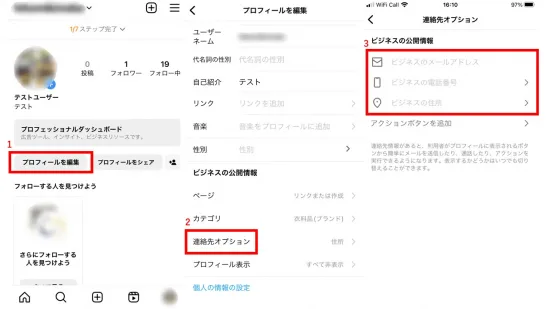
ビジネスプロフィールの設定方法と設定できるボタンの種類
プロアカウントで「ビジネス」を選択すると、連絡先オプションとしてメールアドレス、電話番号、住所、WhatsApp Businessの電話番号が登録でき、フォロワーがプロフィールに表示されるボタンからアクセスできるようになっています。
これらを表示させるかどうかは簡単に切り替えが可能です。
また、サードパーティーのサービスを活用することで「予約する」「料理を注文」といったアクションボタンも追加できます。
▼例:JSパンケーキカフェ
「料理を注文」をクリックすると、Uber Eatsにリンクするようになっています。
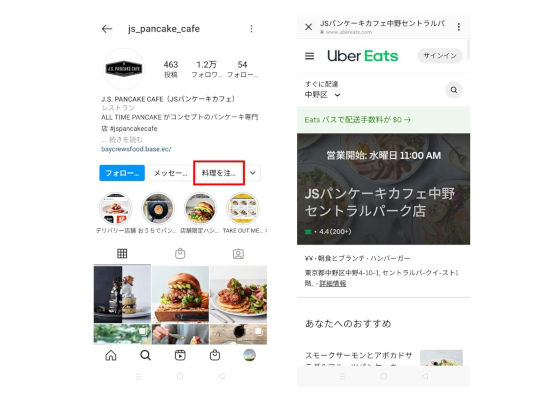
ちなみに、「ビジネス」ではなく「クリエイター」の場合では、住所は登録できません。
4. プロアカウントに切り替えると使える8つの機能+1
プロアカウントに切り替えることで使えるようになる機能は以下の8つです。
- ビジネスプロフィール
- Instagramインサイト
- 投稿の宣伝
- Facebookのアクセス権限
- カテゴリラベル表示
- 受信箱のタブ分け
- メッセージツール
- ブランドコンテンツ広告
さらに、条件を満たすと投稿で紹介した商品の詳細、購入ページにリンクをつけられる「ショッピング機能」も利用できるようになります。
必ず使える8つの機能にプラスして、いくつかの条件下においてショッピング機能も利用可能になると理解してください。
1. ビジネスプロフィール
これまで述べた通り、「メールアドレス・電話番号・住所・WhatsApp Businessの電話番号」を「連絡先」として登録できます。
登録した情報はアカウントのフィードページに「連絡先」として表示され、クリックすると連絡可能な方法が現れます。
2. Instagramインサイト
Instagramインサイトは、Instagramが公式に提供する分析ツールです。
アカウント全体のリーチやインプレッション、エンゲージメントの状況や、アカウントのフォロワーの性別、年齢、位置情報がわかります。個々の投稿やストーリーズ、リール、ライブ動画についても、パフォーマンスやユーザーのリアクションを確認できます。
主な計測可能指数
- ユーザーの投稿に対するアクション数
- いいね!数
- コメント数
- フォロー数
- シェア数
- リーチ
- インプレッション数
- 保存数
- 動画再生数
- プロフィールへの表示数
- フォロー数など
- ビジネスの住所のタップ数
- ウェブサイトのタップ数
- インタラクション数各種
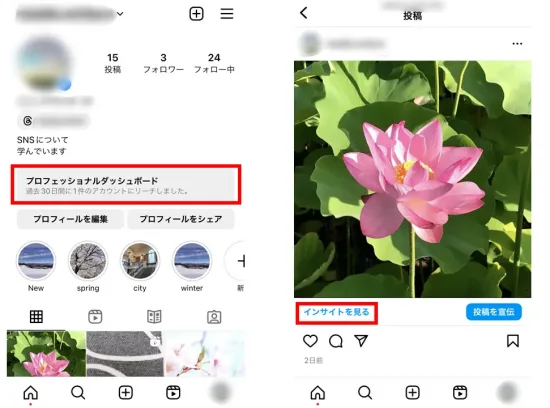
Instagramインサイトへは、プロフィール画面のプロフェッショナルダッシュボードや、それぞれの投稿画面では写真下の「インサイトを見る」からアクセスできます。
なお、データをCSVフォーマットやその他の方法で抽出することはできません。
Instagramのインサイトに表示されるデータ
インサイトのUIは頻繁に変更されており、変更のたびにより詳しいデータが見られるようになってきています。記事執筆時点での画面の見方を簡単にご紹介します。
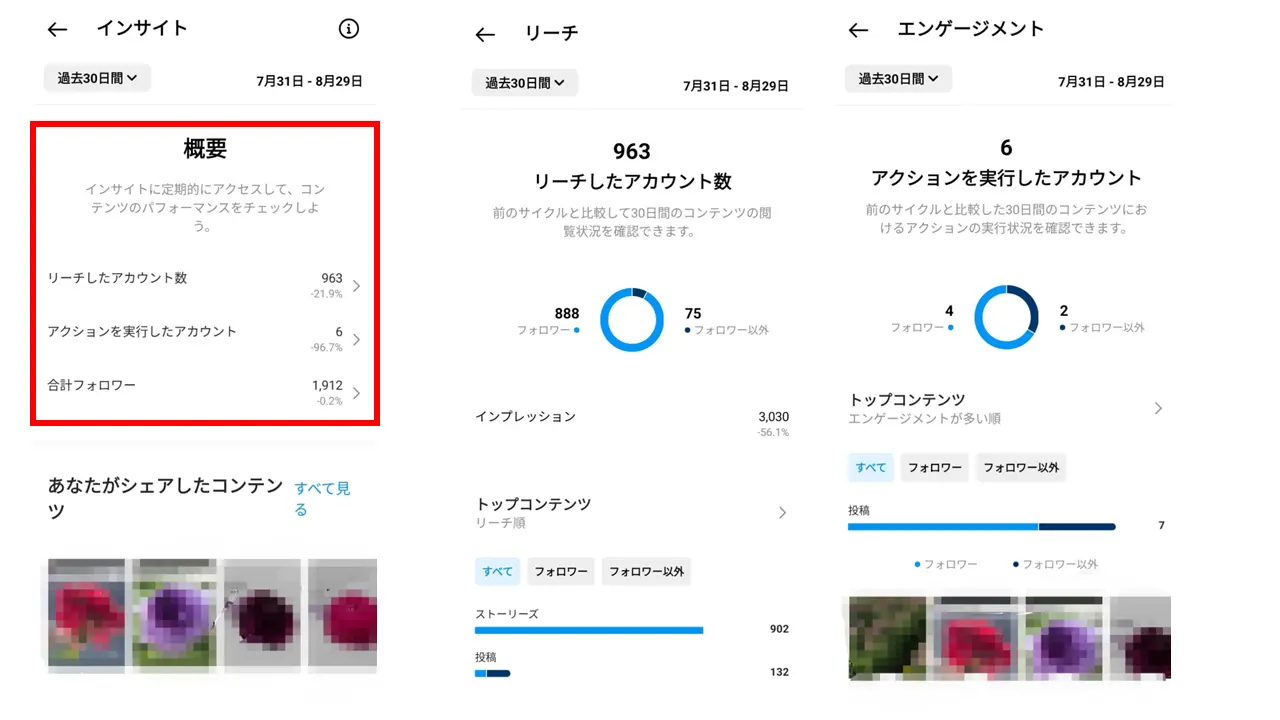
アクセスして最初に表示される「概要」では、指定した期間にリーチしたアカウント数、アクションを実行したアカウント、合計フォロワーの概要が把握できます。
各項目をタップするとインプレッション、プロフィールへのアクセス数などさらに詳しい数値が確認できます。
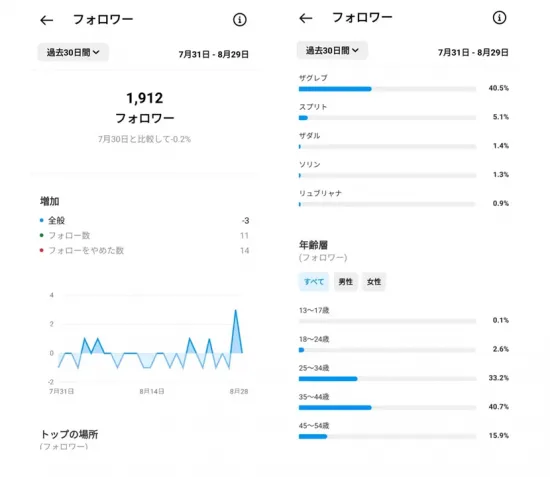
「フォロワー」ではフォロワーの増減が確認できます。
フォロワーが100人以上いる場合は、性別や年齢層、地域など、フォロワーの属性に関する詳細な情報を閲覧できます。
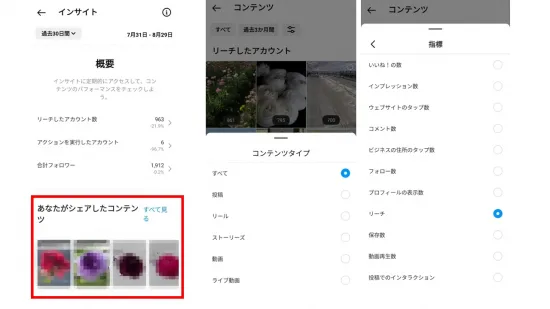
「あなたがシェアしたコンテンツ」には、当該期間における自身の投稿を、リール、ストーリーズ、動画、ライブ動画が投稿タイプ別に一覧で表示され、人気の投稿が一目でわかります。
指標ではインプレッション、リーチ、エンゲージメント、保存数などの数値によって並べ替えもできます。
関連記事:
Instagramインサイト徹底解説! 使い方や導入手順を理解してフル活用しよう
3. 投稿の宣伝
Instagramが提供する運用型広告に出稿できるようになります。
低予算から出稿可能な運用型広告ですので、Instagramを本格的に運用していくのであればぜひ試してみてください。
Instagramでの宣伝は、Facebookの広告管理ツールなどからも出稿できます。
基本的にはFacebookビジネスマネージャーから広告を設定することをおすすめしますが、ここではより簡単な「投稿画面から広告配信を設定する手順」をご紹介します。
手順1:投稿を表示し、「宣伝する」をタップします。
手順2: ユーザーを誘導させたい項目を「プロフィール」「ウェブサイト」「メッセージ」から選択します。
手順3: ターゲットオーディエンスを選択します。「自動」を選択するとInstagramがフォロワーに類似した人をターゲットに設定してくれます。「カスタムオーディエンスを作成」の場合は自分で地域、興味・関心、年齢、性別を設定します。
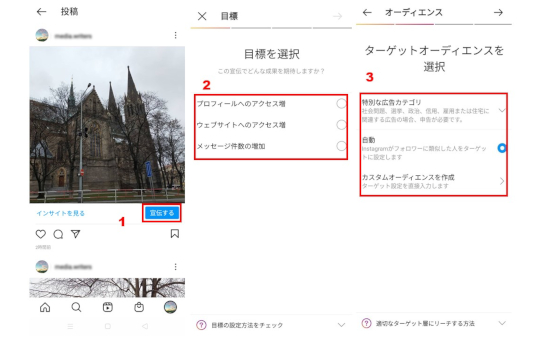
手順4:「予算」と「期間」を設定し、「次に」で進みます。
手順5: プレビューを確認して、問題なければ「投稿を宣伝」をタップします。
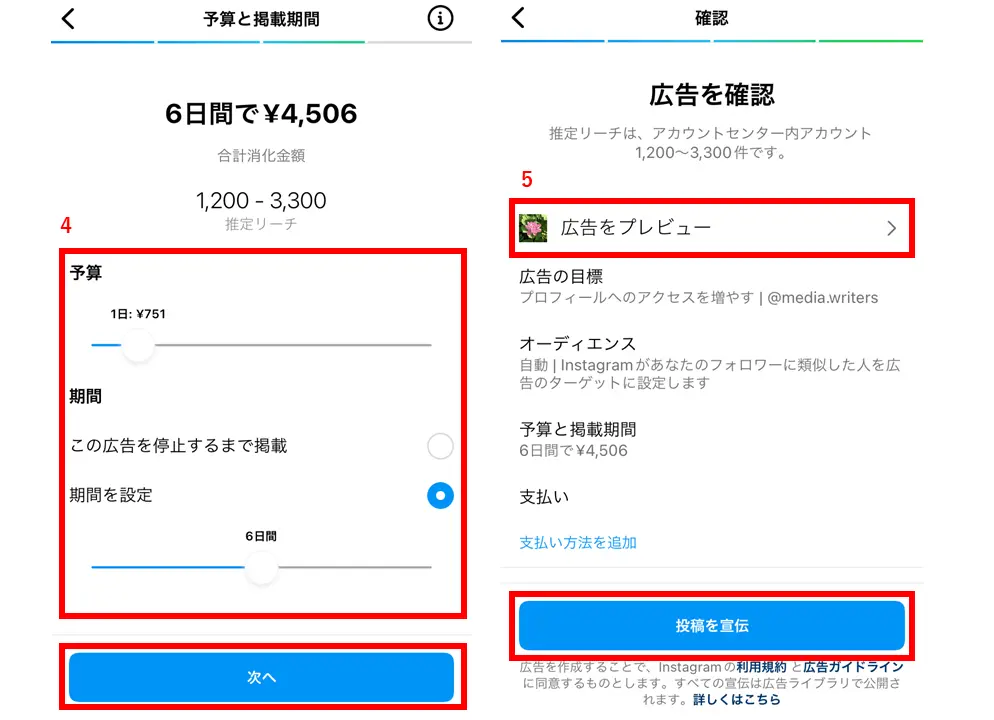
関連記事:
【Instagram広告運用】Instagram広告の種類・出稿方法・特徴を徹底解説!
4. Facebookページのアクセス権限
FacebookページとInstagramアカウントをリンクすると、Facebookページの管理者等と同様の権限が、リンクしたInstagramアカウントにも適用されます。
5. カテゴリラベル表示
プロフィール写真の下部にビジネスのカテゴリラベルを表示できます。設定完了後には公開プロフィール上のカテゴリラベルの表示・非表示が選択可能になります。
設定は「プロフィールを編集」から行えます。
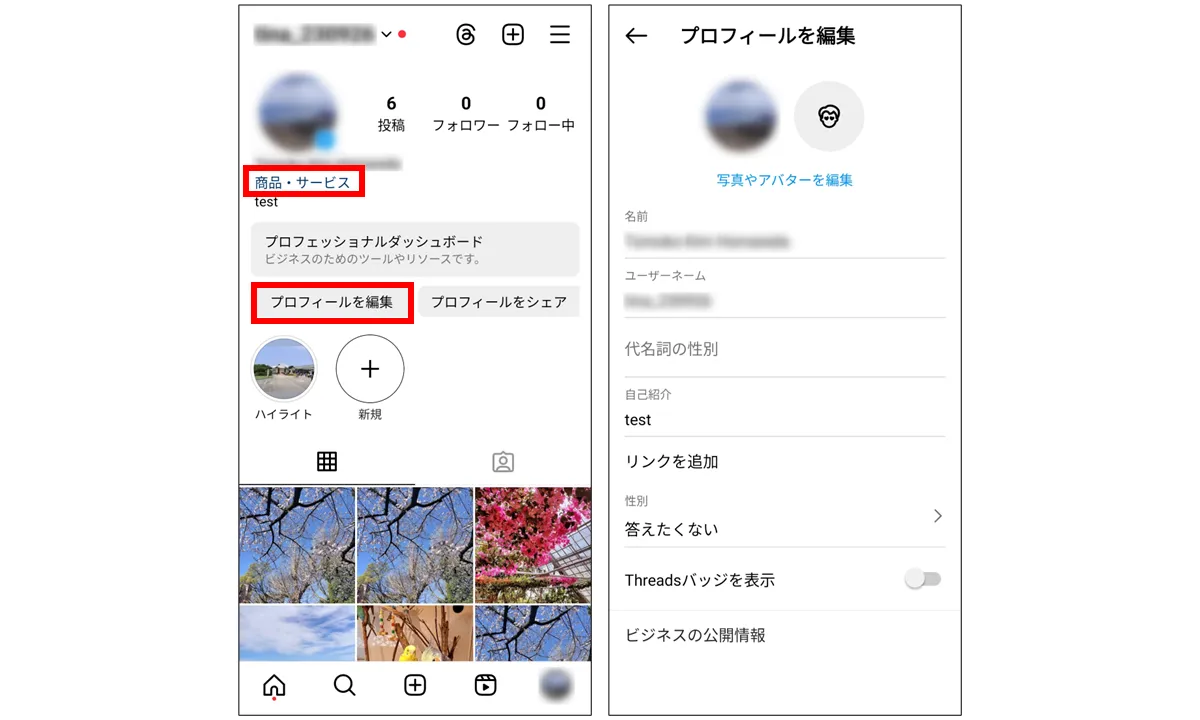
6. 受信箱のタブ分け
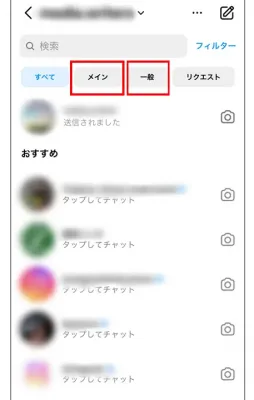
「メイン」と「一般」タブに分かれた受信箱を利用できます。使い分けることで、届いたメッセージや通知を整理・管理します。
7. メッセージツール
メッセージツールでは、受信日や人気アカウント別にリクエストの並べ替えや分類を行うことができます。
その他にも、「ツール」にある機能を利用して返信にかかる手間を軽減したり、メッセージの受信拒否ができます。
ツールは、タイムライン画面のメッセージアイコンをタップし、ユーザー名横の3点リーダーからアクセスします。
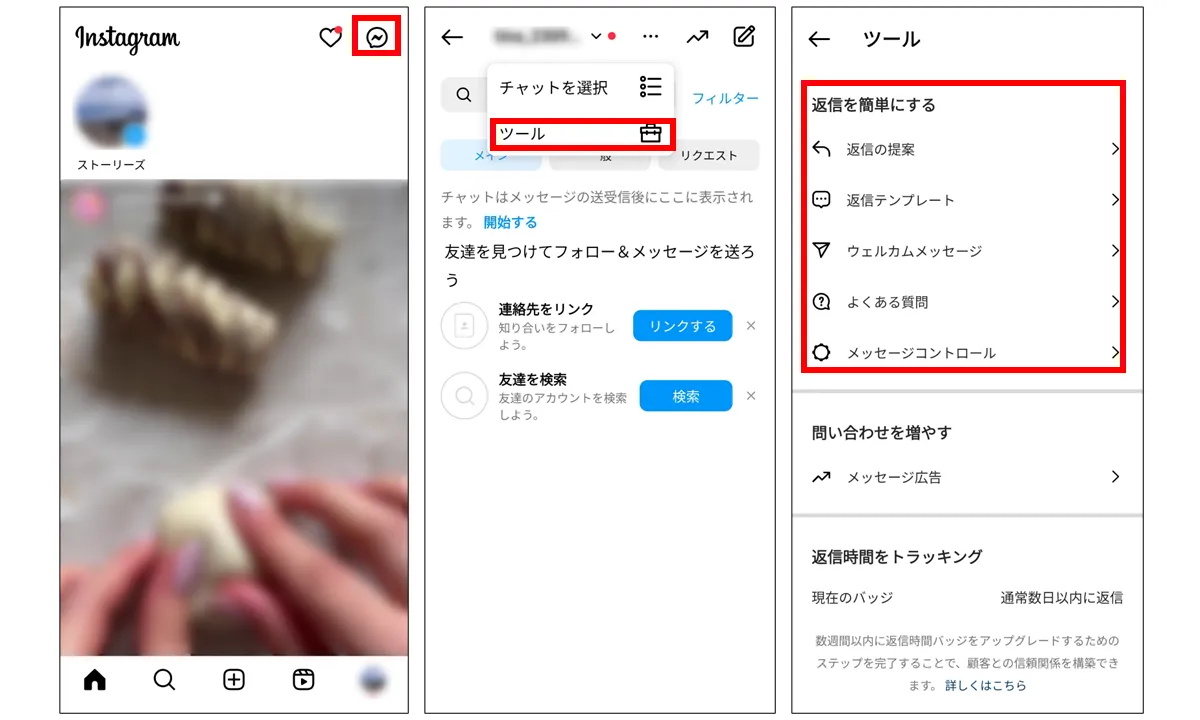
返信テンプレートを作成しておいたり、よくある質問と回答をあらかじめ設定することで、メッセージへの返信を素早く行うことができます。
返信の提案をオンにしておくと、返信メッセージ入力中に返信テンプレートに基づいたメッセージの提案を受けられます。
メッセージコントロールからは、メッセージリクエストの受信拒否の設定ができます。
8. ブランドコンテンツ広告
ブランドコンテンツ広告とは、Instagram広告の種類の一つであり、インフルエンサーが投稿したブランドコンテンツをビジネスパートナーである企業が広告として配信できる広告形式です。
通常の投稿画面ではアカウント名のすぐ下に「広告」、キャプション欄の冒頭に「XXX(ブランド名)とのタイアップ投稿」と表示されるので、ユーザーからは広告であることが一目で認識できます。
ブランドコンテンツ広告を利用するメリットは、影響力のあるインフルエンサーを通じて商品やサービスの情報を発信できる、あらかじめステマ対策の配慮がされている、効果測定ができるなどがあります。
出稿方法などは下記記事も参考にしてください。
関連記事:
Instagramのブランドコンテンツ広告とは? 気になるメリットや出稿方法を解説
5. まとめ
企業向けの機能が年々充実していっているInstagram。その基礎となるプロアカウント、ビジネスプロフィールなどについて詳細に解説しました。
プロアカウントへの移行は、企業にとって基本的にメリットしかないため、アカウント解説と同時に設定するのがおすすめです。
適切な問い合わせ経路の設置はもちろんのこと、インサイトを用いてPDCAを回したり、広告を使ってインプレッションやフォロワーを増やしたりなど、積極的に機能を活用していきましょう。